Slett enkelt innhold og innstillinger på iPhone, iPad eller iPod fullstendig og permanent.
- Fjern iPhone søppelfiler
- Fjern iPad-hurtigbuffer
- Fjern iPhone Safari Cookies
- Fjern iPhone Cache
- Fjern iPad-minne
- Fjern iPhone Safari-historie
- Slett iPhone-kontakter
- Slett iCloud Backup
- Slett iPhone-e-poster
- Slett iPhone WeChat
- Slett iPhone WhatsApp
- Slett iPhone-meldinger
- Slett iPhone-bilder
- Slett iPhone-spilleliste
- Slett passordskode for iPhone-restriksjoner
Slik sletter du iPhone-e-poster på enkle måter raskt
 Postet av Lisa Ou / 07. september 2022 09:00
Postet av Lisa Ou / 07. september 2022 09:00Å sende e-post via internett har blitt en daglig oppgave når folk skal chatte med venner, bekrefte detaljer med kolleger eller klienter, forhandle med noen osv. Det er en sikret måte å sende og motta e-post for kommunikasjon. Med utviklingen av teknologi kan folk enkelt sende e-poster på iPhone uten datamaskin.
Etter en periode vil du imidlertid finne utallige e-poster på iPhone som tar opp mest lagringsplass og forårsaker problemer på iPhone, for eksempel at iPhone kjører tregere, apper som krasjer, hvit skjerm og mer. Uansett hvilken situasjon du står overfor, bør du nå begynne å løse den.
I dette innlegget vil vi vise deg 4 velprøvde og enkle løsninger for å fjerne iPhone-e-poster.


Guide List
Del 1. Slett e-poster på iPhone Mail App
Som standard kan du administrere e-postene dine i Mail-appen. Hvis du bruker andre tredjeparts e-postapper på iPhone, kan du også åpne den for å slette e-postene dine.
Slik sletter du enkelt e-post på iPhone
Denne metoden hjelper deg med å fjerne e-post på iPhone én etter én frigjøre iPhone -plass. Det vil være et godt valg hvis du vil fjerne noen få elementer.
Trinn 1Åpen Post app på iPhone, og gå til innboks.
Trinn 2Du kan se alle tilgjengelige e-poster. Tørk raskt over en e-post.
Trinn 3Trykk på Trash knapp.
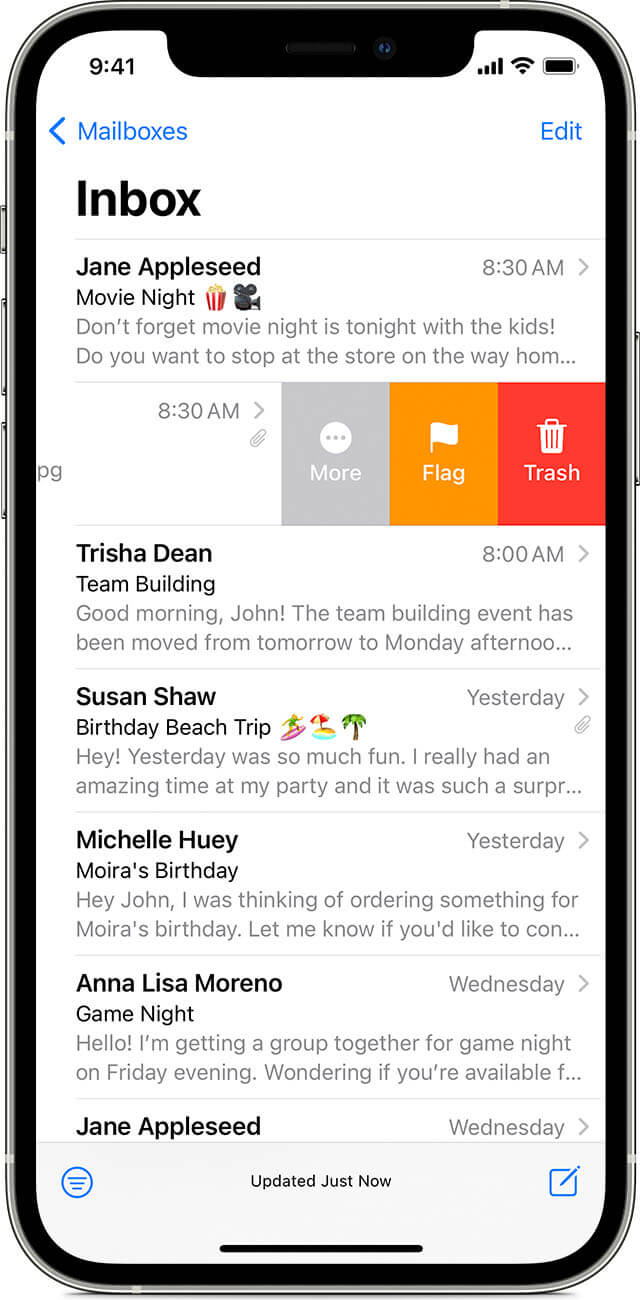
Du kan også se Arkiv-knappen, men det er ikke en slettefunksjon. Ignorer det.
Slik sletter du flere e-poster på iPhone
Hvis du vil fjerne mer enn én e-post, bør du prøve trinnene nedenfor for å slette flere elementer på iPhone Mail-appen.
Trinn 1Åpne Post app på iPhone, og gå til innboksen.
Trinn 2Velg Rediger -knappen i øvre høyre hjørne.
Trinn 3Velg alle e-postene du vil slette, og trykk på slette ikonet.
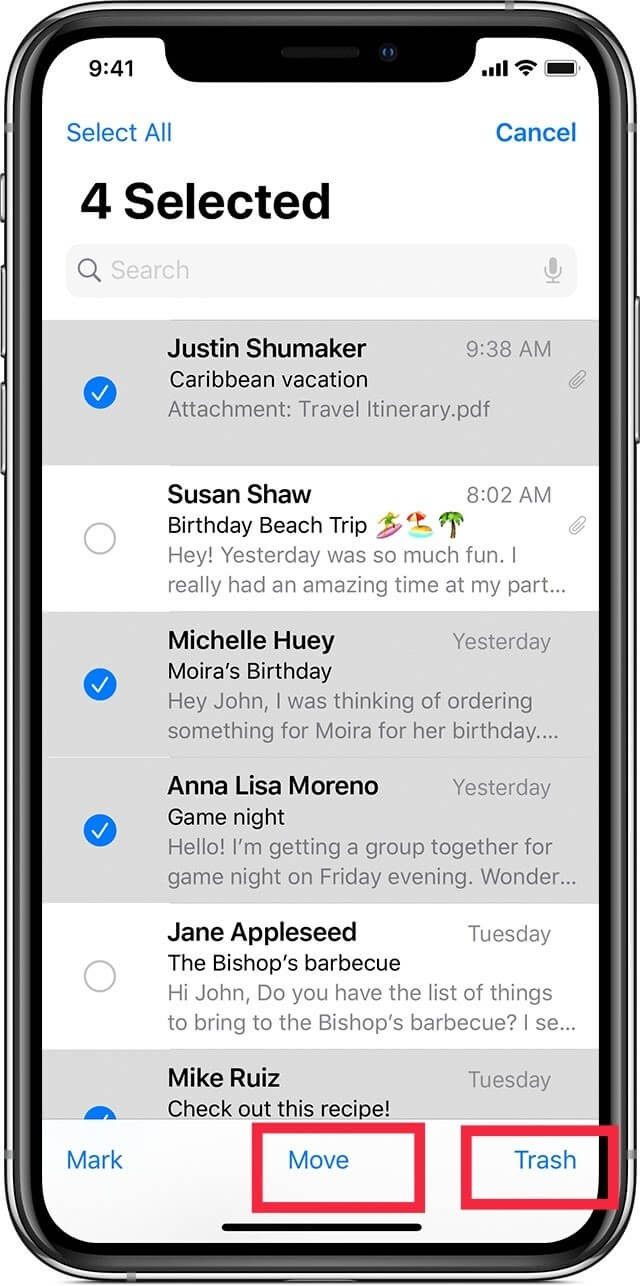
Hvis du vil ha flere løsninger, gå til neste del for å avinstallere appen fra iPhone.
FoneEraser for iOS er den beste iOS-datarenseren som enkelt kan slette alt innhold og innstillinger på iPhone, iPad eller iPod fullstendig og permanent.
- Rengjør uønskede data fra iPhone, iPad eller iPod touch.
- Slett data raskt med en gangs overskriving, noe som kan spare tid for mange datafiler.
Del 2. Fjern iPhone-e-post ved å avinstallere appen
Avinstallering av appen lar deg slette alle iPhone-data uten relaterte data. Så du kan prøve å avinstallere apper fra iPhone for å fjerne iPhone-e-poster.
Alternativ 1. Fjern apper på iPhone-startskjermen
Trinn 1Få tilgang til appikonet på iPhone-startskjermen. Hold den til du ser at den vikler.
Trinn 2Trykk på x sletteikon for å avinstallere den.
Alternativ 2. Fjern apper på iPhone Settings App
Trinn 1Åpne innstillinger app på iPhone, og gå til general > iPhone Lagring.
Trinn 2Rull ned for å finne appene du vil fjerne. Trykk på den.
Trinn 3Velg Fjern app knapp.
Hva om du ikke kan slette e-post på iPhone? Du kan lære hvordan du sletter e-postkontoer for å fjerne e-poster på iPhone.
FoneEraser for iOS er den beste iOS-datarenseren som enkelt kan slette alt innhold og innstillinger på iPhone, iPad eller iPod fullstendig og permanent.
- Rengjør uønskede data fra iPhone, iPad eller iPod touch.
- Slett data raskt med en gangs overskriving, noe som kan spare tid for mange datafiler.
Del 3. Slik sletter du en e-postkonto på iPhone for å slette e-poster
Noen vil kanskje høre at e-postene vil bli fjernet når kontoen slettes fra iPhone. Så de vil gjerne stille spørsmål som hvordan sletter jeg en e-postkonto fra min iPhone. Faktisk er det en pålitelig måte å slette e-poster fra iPhone, du kan følge instruksjonene for å gjøre det.
Trinn for å slette e-postkonto fra iPhone:
Trinn 1Gå til Innstillinger-appen og få tilgang Post > kontoer.
Trinn 2Velg kontoen du vil fjerne og trykk Slett konto.
Trinn 3Du må trykke på Slett fra min iPhone igjen for å bekrefte slettingen.
Vær oppmerksom på at denne operasjonen vil fjerne en e-postkonto fra enheten din i stedet for serveren. Den vil heller aldri fjerne e-postene dine som er lagret på serveren. Det vil bare slette e-poster på iPhone.
Del 4. Fjern e-poster på iPhone med FoneEraser for iOS
Her vil vi introdusere et kraftig, men enkelt program på datamaskinen for å hjelpe deg med å slette e-poster og andre data fra iPhone. FoneEraser for iOS lar deg frigjøre iPhone-lagring og slett alle data fra iPhone med eller uten å miste data.
FoneEraser for iOS er den beste iOS-datarenseren som enkelt kan slette alt innhold og innstillinger på iPhone, iPad eller iPod fullstendig og permanent.
- Rengjør uønskede data fra iPhone, iPad eller iPod touch.
- Slett data raskt med en gangs overskriving, noe som kan spare tid for mange datafiler.
Det kan slette søppelfiler, avinstallere apper, fjern store filer og rydd opp i bilder hvis du bare vil ha mer plass på iPhone. Mens du ikke har noe imot det slette iPhone-data grundig, kan du velge Slett alle data-funksjonen i stedet.
Avinstaller Mail-appen:
Trinn 1Last ned og installer FoneEraser for iOS på datamaskinen og koble til iPhone.
Trinn 2Plukke ut Gratis opp plass > Avinstaller applikasjoner.

Trinn 3Den vil vise deg alle tilgjengelige apper, velg en og klikk Avinstaller knapp.
FoneEraser for iOS er den beste iOS-datarenseren som enkelt kan slette alt innhold og innstillinger på iPhone, iPad eller iPod fullstendig og permanent.
- Rengjør uønskede data fra iPhone, iPad eller iPod touch.
- Slett data raskt med en gangs overskriving, noe som kan spare tid for mange datafiler.
Slett alle data:
Trinn 1Plukke ut Slett alle data fra venstre panel i stedet. Og du må deaktivere Finn min iPhone-funksjonen før prosessen.

Trinn 2Du kan se 3 slettenivåer, inkludert Low, Middle og High. Velg en deretter. Klikk på Start knapp.
Trinn 3Input 0000 i boksen og klikk Start knappen endelig.
Du kan til og med fjerne søppelfiler fra iPhone for å få mer plass på iPhone uten å slette viktige data. Det er et fantastisk verktøy på en datamaskin for å administrere iPhone-lagringen din innen noen få klikk.
FoneEraser for iOS er den beste iOS-datarenseren som enkelt kan slette alt innhold og innstillinger på iPhone, iPad eller iPod fullstendig og permanent.
- Rengjør uønskede data fra iPhone, iPad eller iPod touch.
- Slett data raskt med en gangs overskriving, noe som kan spare tid for mange datafiler.
Del 5. Vanlige spørsmål om sletting av e-poster på iPhone
Hva gjør du hvis du ikke kan slette e-post fra iPhone?
Hvis du ikke kan slette e-post fra iPhone, kan du prøve å avinstallere Mail-appen på iPhone. Eller du kan til og med laste ned FoneEraser for iOS på datamaskinen for å slette iPhone-e-poster ved å følge trinnene ovenfor.
Hvis jeg sletter e-post på iPhone, vil den slettes på datamaskinen?
E-postene på datamaskinen vil ikke bli fjernet hvis du sletter e-post på iPhone.
Hvordan slette e-postadresse fra iPhone?
Du kan sjekke trinnene i del 3 for referanse og slette e-postadresser fra iPhone.
Hvordan sletter jeg mine tusenvis av e-poster?
Hvis du ikke vil gjenta operasjonene, kan du prøve å slette e-postkontoen fra iPhone direkte. Alternativt kan du prøve FoneEraser for iOS for å avinstallere appen eller slette alle data fra iPhone for å slette tonnevis av e-poster.
Tømmer sletting av e-post lagring på iPhone?
Ja. Hvis du sletter e-poster fra iPhone, vil e-postinnhold og vedlegg fjernes fra iPhone og tømme lagringsplass også.
Hvorfor kan jeg ikke slette e-postene mine på iPhone?
Det kan være fordi du ikke har bekreftet kontoen din. Gå til innstillinger > Post > kontoer. Velg en konto fra listen og skriv inn riktig passord for å bekrefte det. Etter det kan du slette e-postene dine på iPhone.
Det er alt vi ønsker å introdusere om hvordan du sletter e-poster fra iPhone. Du kan lære 4 velprøvde metoder. Men, FoneEraser for iOS er det mest anbefalte og effektive alternativet for å slette iPhone-data med eller uten å slette data tilsvarende. Du kan fritt laste den ned på enten Windows- eller Mac-datamaskin nå, og følg deretter de detaljerte trinnene i dette innlegget for å slette e-poster eller andre data hvis du vil. Installer den og nyt fordelene fra dette profesjonelle verktøyet nå!
FoneEraser for iOS er den beste iOS-datarenseren som enkelt kan slette alt innhold og innstillinger på iPhone, iPad eller iPod fullstendig og permanent.
- Rengjør uønskede data fra iPhone, iPad eller iPod touch.
- Slett data raskt med en gangs overskriving, noe som kan spare tid for mange datafiler.
